-
2021/08
- 新機能
Webミーティング中にのみウォーターマークの表示が可能
Webミーティングでの画面共有時のみウォーターマーク(電子透かし)を表示することができる機能が追加されました。
この機能を設定することにより、通常のPC業務時はウォーターマーク(電子透かし)を非表示とし、Webミーティングの時だけウォーターマーク(電子透かし)を表示することが可能になります。
情報漏洩のリスクの高いWebミーティングの時だけピンポイントでウォーターマークを表示させ、情報漏えいを防止することができます。
セキュリティ性は高めたいが、ウォーターマークを常に出すことで作業効率が著しく落ちるのは良くない。
とは言え、Webミーティングで画面を共有する必要がある時だけ、ウォーターマーク設定する運用としても、設定し忘れが起こっては困る。
そんな場合にご活用いただける機能です。
Webミーティングにて画面共有時のみ、ウォーターマーク(電子透かし)を表示
どのようにウォーターマークが表示されるのか確認してみます。
下の画像はMicrosoft ExcelとMicrosoft Wordのウィンドウに、ウォーターマーク(電子透かし)が表示される設定を行っており、Webミーティング中にのみウォーターマーク(電子透かし)を表示する設定となっています。
(ウォーターマークの表示のしかたは4種類から選ぶことが可能です。詳細は過去のアップデート情報にて説明していますので、ご確認ください。)
●ウォーターマーク表示方法を細分化
画面共有をしていない場合は、下記画像のようにウォーターマーク(電子透かし)が表示されません。
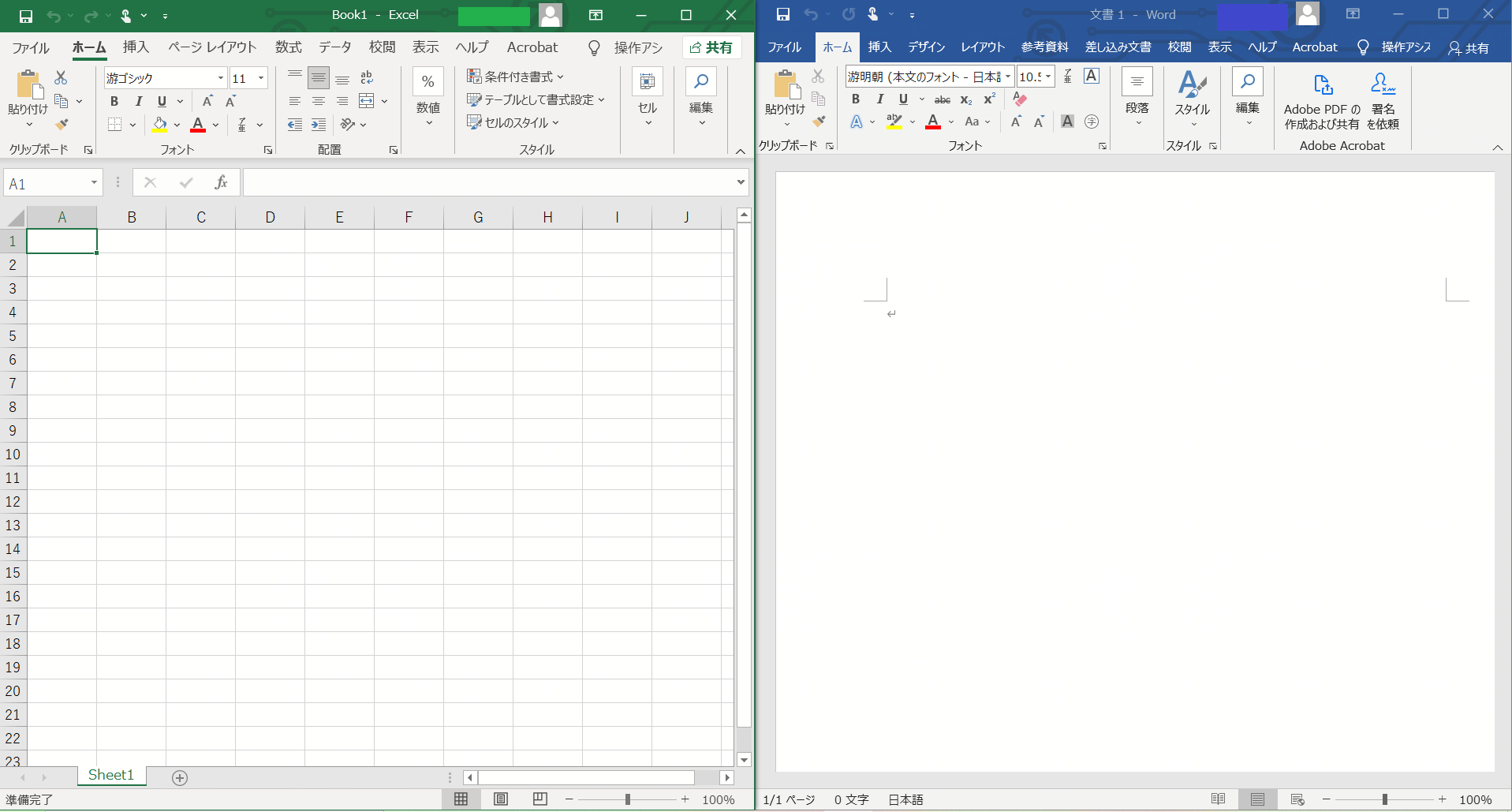
Webミーティングツールにて画面共有を行うと、下記画像(Zoomにて画面共有を行った場合)のようにウォーターマークが表示されます。(画面を共有した人の画面画像)
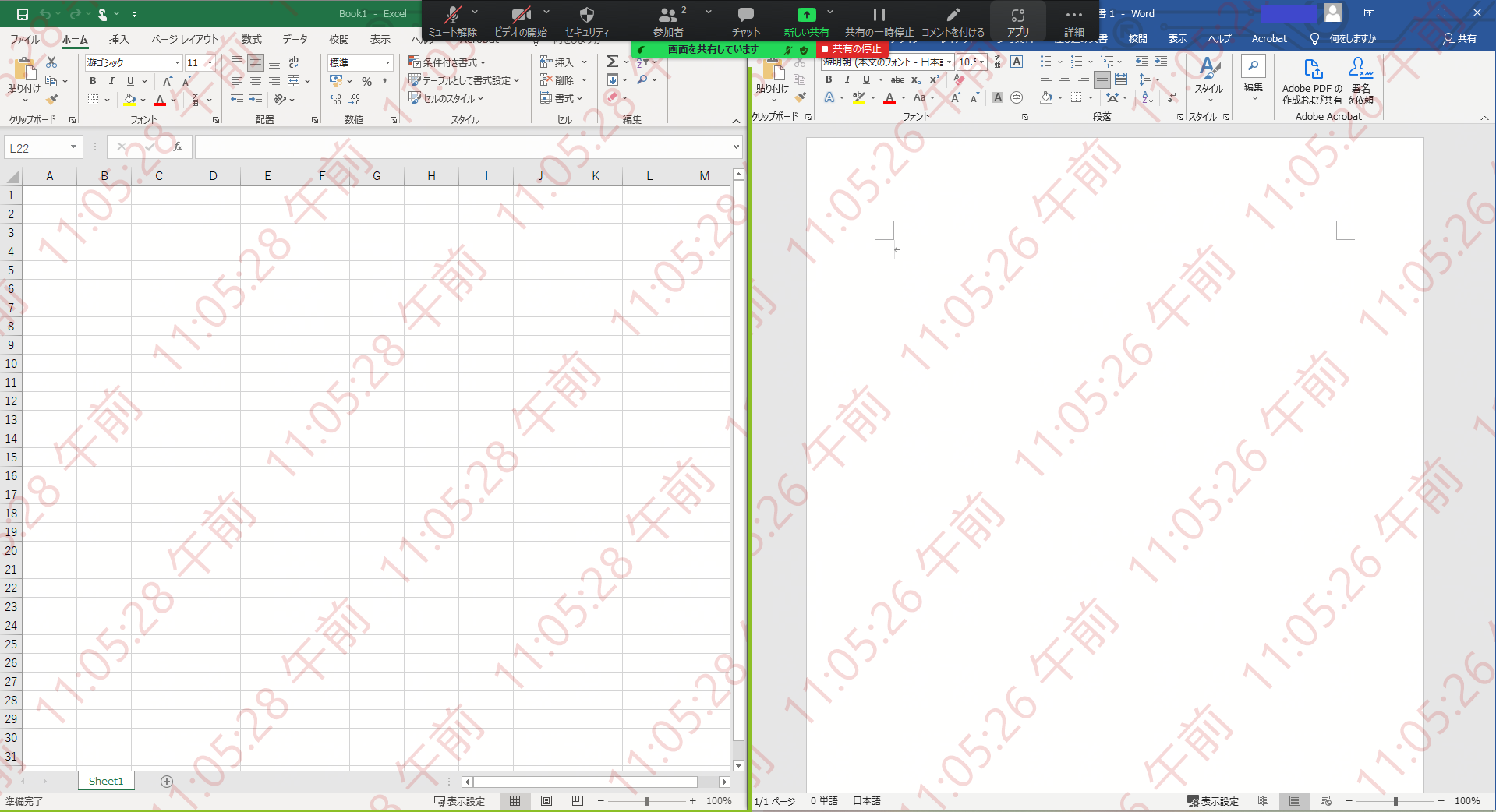
Excelウィンドウが緑枠で囲われている通り、ZoomにてExcelウィンドウのみ画面共有を行っています。
Word側は共有はされていませんが、Wordにもウォーターマーク(電子透かし)が表示する設定となっていますので、共有されていない側のWordウィンドウにもウォーターマークは表示されます。表示方法は指定することが出来ます。
下記画像の通り、Excelのみ全画面表示で画面共有を行っても問題なくウォーターマーク(電子透かし)が表示されます。
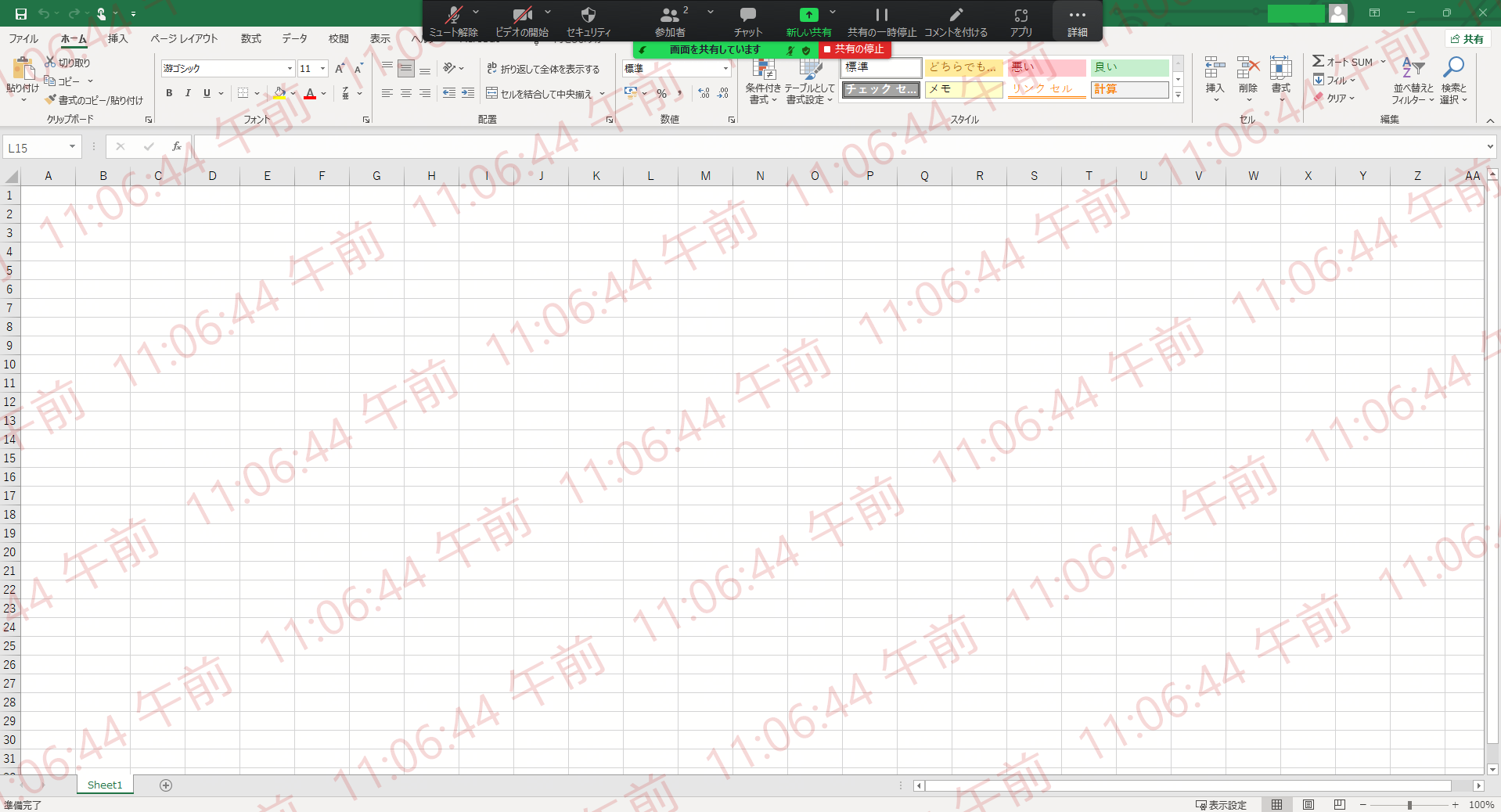
下記画像イメージの通り、画面を共有された側(参加者側)にも、当然共有されたExcel画面にウォーターマーク(電子透かし)が写ります。
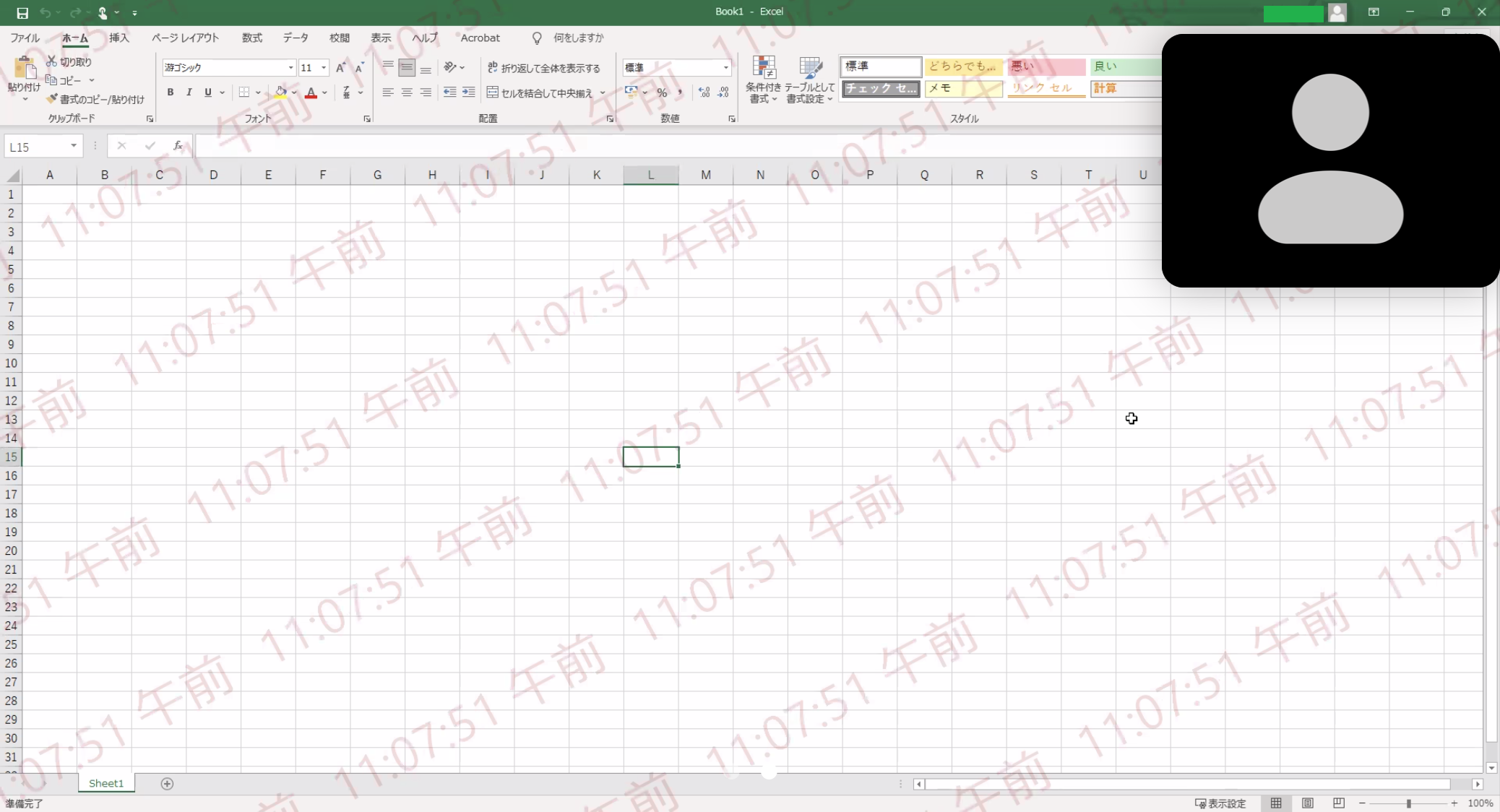
このように、普段の画面(Webミーティングで画面を共有していない時)ではウォーターマークの表示はありませんが、画面共有をした場合にのみ、ウォーターマークが表示されます。
Webミーティングで画面共有を行うことが多い場合、設定をしていただくことで画面共有時の情報漏えいを防止することができるようになります。
なお、表示するウォーターマーク(電子透かし)も自由に設定することが可能です。設定できる内容については別の記事でも紹介しています。是非ご確認ください。
●ウォーターマークの設定(テキスト文字) – スクリーンウォーターマークの機能 –
画面共有時のみウォーターマーク(電子透かし)を表示する設定方法
Webコンソール(管理画面)から、「ポリシー管理」-「画面ウォーターマーク」と進み、変更したいポリシーの修正ボタンをクリックすることで設定することが出来ます。
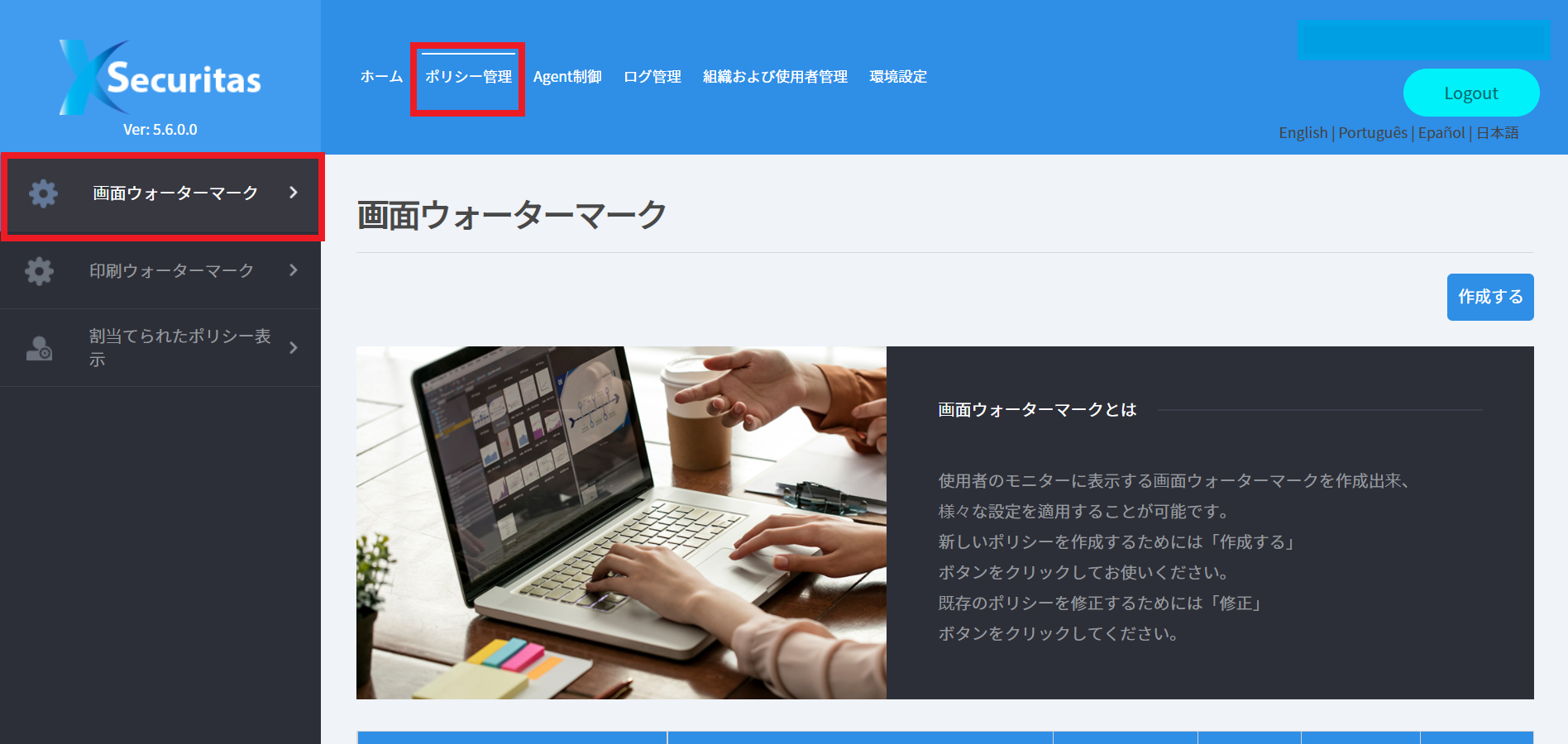
設定の下部にある、「ビデオ会議中にのみ、自分自身および参加者の画面にスクリーンウォーターマークを表示します。」にチェックを入れます。
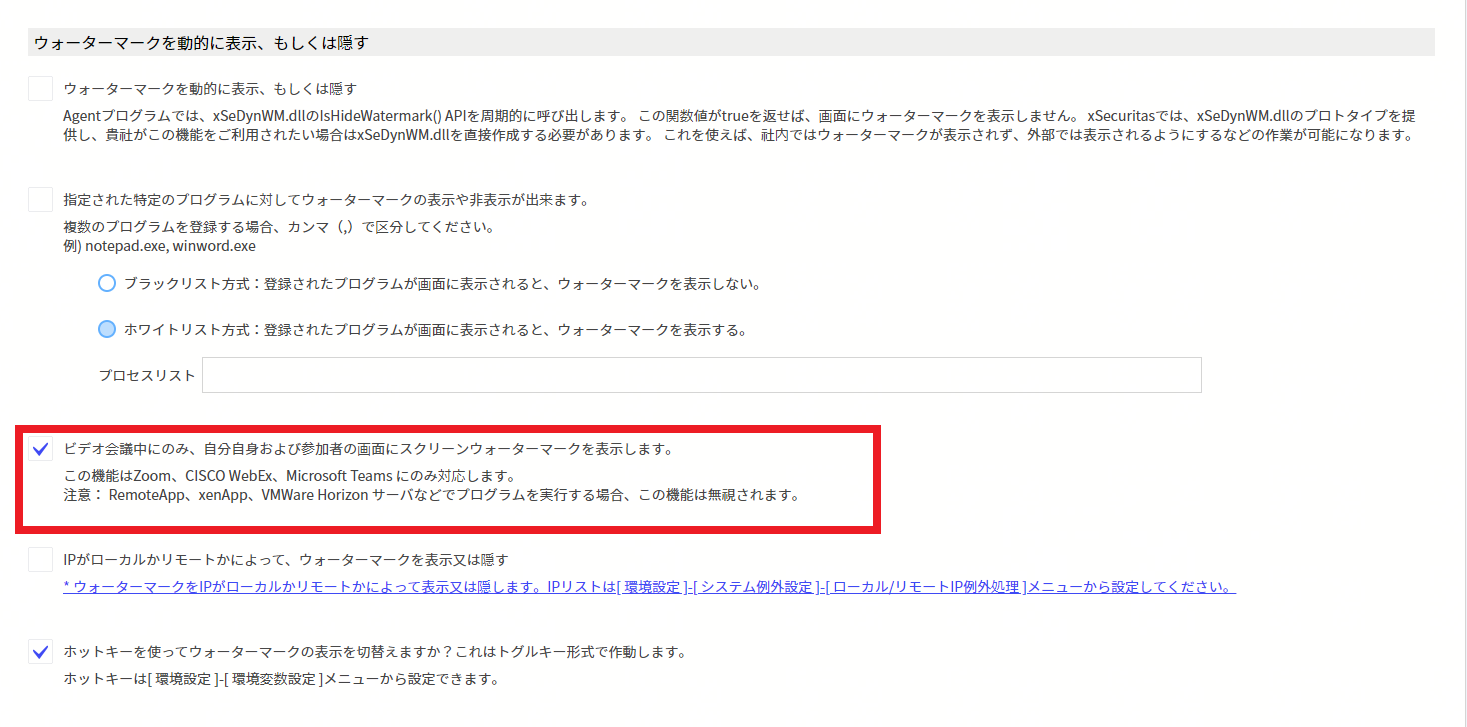
設定の保存完了後、ユーザーPCへ適用されます。このように設定はとても簡単です。
なお、この機能はZoom、CISCO WebEx、Microsoft Teams のアプリケーションを使った場合のみの対応となり、Google Meet等では対応しておりません。
Zoom、CISCO WebEx、Microsoft TeamsでもWebブラウザからの場合は対応しておりません。
普段使用されているWebミーティングツールが対応していない場合は、チェックを入れないようご注意ください。
Webミーティングの画面共有で情報漏えいを抑止する「スクリーンウォーターマーク」をご活用ください
今回のバージョンアップにより、Webミーティングの画面共有時にのみウォーターマーク(電子透かし)を表示することができるようになりました。
この設定により、画面共有時以外はウォーターマーク(電子透かし)が非表示となるので、作業の邪魔にはならずWebミーティング時の情報漏えいリスクを軽減することが出来ます。
設定も管理コンソール(Webコンソール)から簡単に変更が可能です。
Webミーティングの画面共有時の情報漏えいを防ぐことができる、「スクリーンウォーターマーク」をぜひご活用ください。
